7 tapaa korjata Apple Watch, joka ei muodosta pariliitosta iPhonen kanssa vuonna 2022
‘Apple Watchini ei muodosta pariliitosta iPhoneni kanssa edes niin monen yrityksen jälkeen! Voiko joku kertoa, mitä tehdä, jos Apple-kellon pariliitos on epäonnistunut!
Jos Apple Watch ei myöskään synkronoidu iPhonen kanssa, voit kohdata myös samanlaisen ongelman. Vaikka Apple Watch tarjoaa varmasti paljon ominaisuuksia, monien käyttäjien on vaikea yhdistää sitä iOS-laitteidensa kanssa. Ihannetapauksessa Apple Watchin pariliitosongelmat voivat johtua myös iPhonen tai kellon toimintahäiriöstä. Siksi olen keksinyt 7 erillistä vaihtoehtoa auttaakseni Apple Watchin vianetsintää iPhone-ongelman kanssa.

- Ratkaisu 1: Käytä DrFoneTool – Järjestelmän korjausta korjataksesi iPhonesi ilman tietojen menetystä
- Ratkaisu 2: Hard Reset iPhone (Poista kaikki tiedot ja asetukset)
- Ratkaisu 3: Asenna tietyt vialliset sovellukset uudelleen
- Ratkaisu 4: Tarkista iPhonesi muistin tila (ja vapauta tilaa)
- Ratkaisu 5: Poista automaattinen kirkkausominaisuus käytöstä iPhonessa
- Ratkaisu 6: Ota käyttöön Reduce Transparency -ominaisuus
- Ratkaisu 7: Palauta iPhone käynnistämällä se DFU-tilassa
Ratkaisu 1: Tarkista Apple Watchin yhteystila
Jos Apple Watchin yhdistäminen ei onnistu, suosittelen ensin tarkistamaan laitteen yleisen yhteystilan. On esimerkiksi mahdollista, että Apple Watchin yhteysominaisuus on poistettu käytöstä tai se voidaan yhdistää mihin tahansa muuhun laitteeseen.
Siksi ennen kuin ryhdyt ratkaiseviin toimiin Apple Watchin pariliitosongelman korjaamiseksi, voit tarkistaa sen yhteysominaisuuden. Mene vain Apple Watchin aloitusnäyttöön ja tarkista, onko yhteystila punainen vai vihreä. Punainen merkki tarkoittaa, että Apple Watch ei ole yhdistetty iOS-laitteeseen, kun taas vihreä merkki tarkoittaa vakaata yhteyttä.
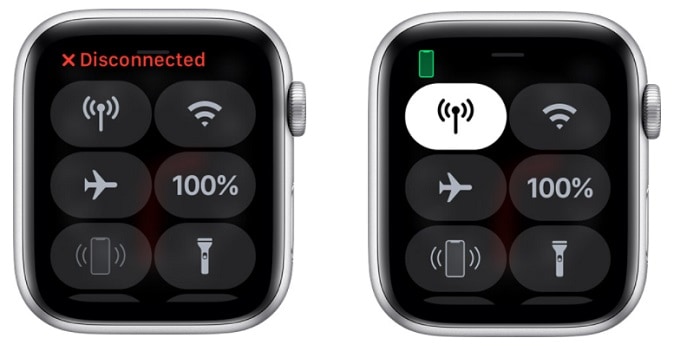
Jos Apple Watchia ei ole yhdistetty, voit yrittää muodostaa pariliitoksen laitteesi kanssa (selvitetään seuraavissa osissa).
Ratkaisu 2: Tarkista iOS-laitteen verkkoasetukset
Apple Watchin lisäksi on mahdollista, että myös iPhonessasi voi olla yhteysongelma. Ensin tämän diagnosoimiseksi yritä yhdistää iPhonesi mihin tahansa muuhun Bluetooth-laitteeseen, kuten AirPodeihin tai kaiuttimiin. Tämä auttaa sinua tarkistamaan, onko ongelma Apple Watchissa vai iPhonessasi.
Jos iWatch ei muodosta pariliitosta viallisten iPhone-yhteyksien vuoksi, siirry sen asetuksiin ja tarkista Bluetooth-yhteys. Voit myös mennä sen ohjauskeskukseen varmistaaksesi, että WiFi- ja Bluetooth-asetukset ovat käytössä. Lisäksi voit myös ottaa lentokonetilan käyttöön iPhonessasi, odottaa jonkin aikaa ja poistaa sen uudelleen käytöstä nollataksesi sen yhteyden.
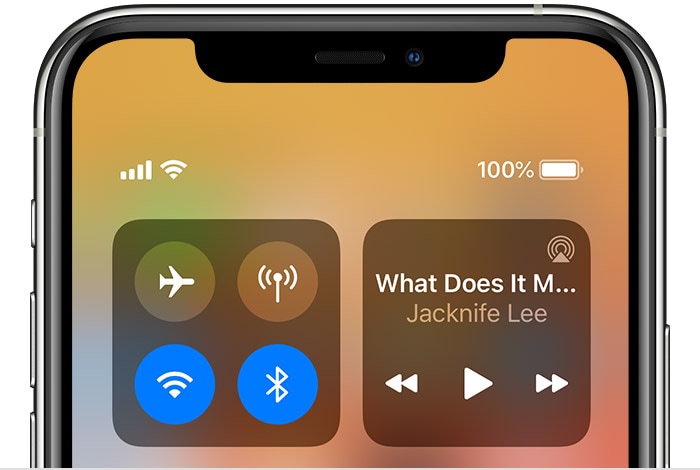
Ratkaisu 3: Yhdistä Apple Watch uudelleen iPhoneen
Oletan tähän mennessä, että olet käynnistänyt molemmat laitteet uudelleen ja tarkistanut myös niiden verkkoyhteyden. Jos Apple Watch ei vieläkään muodosta pariliitosta, suosittelen yhteyden nollaamista. Toisin sanoen suosittelemme ensin poistamaan Apple Watchin iPhonesta ja yhdistämään sen sitten uudelleen. Vaikka tämä saattaa kestää jonkin aikaa, se korjaa useimmissa tapauksissa Apple Watchin pariliitosongelman.
- Aluksi voit vain siirtyä iPhonen Apple Watch -sovellukseen ja tarkistaa, onko kellosi yhdistetty vai ei. Jos se on paritettu, löydät sen täältä ja napauta ‘i’-kuvaketta saadaksesi lisää vaihtoehtoja.
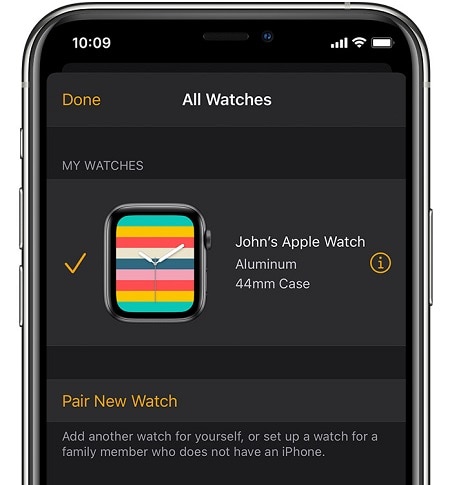
- Kaikista yhdistetyn Apple Watchin vaihtoehdoista voit napauttaa ‘Unpair Apple Watch’ poistaaksesi laitteen iPhonesta.
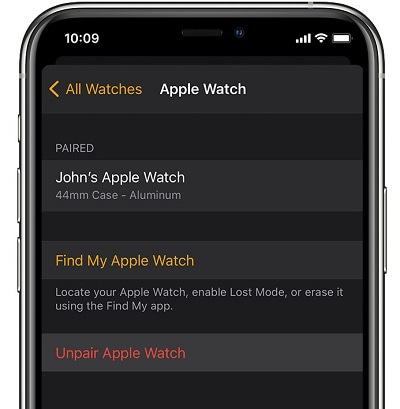
- Ennen kuin yhdistät molemmat laitteet uudelleen, varmista, että käynnistät ne uudelleen nollataksesi niiden virran. Kun käynnistät Apple Watchin uudelleen, valitse vain vaihtoehto käyttää iPhonea laitteen määrittämiseen.
- Saat automaattisesti ilmoituksen saapuvasta pyynnöstä iPhonessasi. Vahvista vain Apple Watch, napauta ‘Jatka’ -painiketta ja varmista, että sen Bluetooth on käytössä.
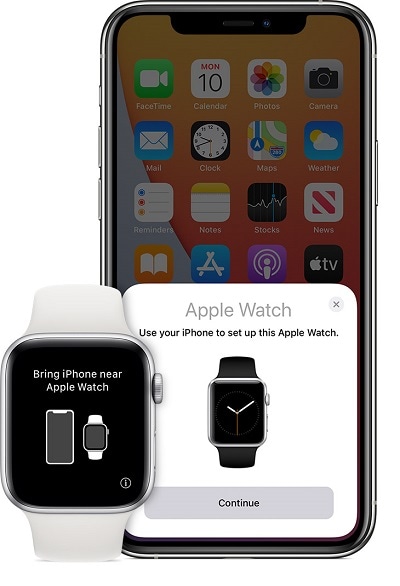
- Apple Watchin näyttö muuttuu nyt ja alkaa näyttää animaatiota. Sinun tarvitsee vain pitää iPhoneasi animaation päällä, skannata se ja yhdistää molemmat laitteet.
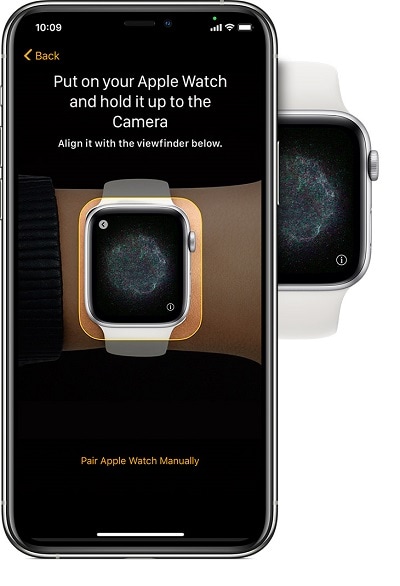
- Se siitä! Kun iPhonesi on yhdistetty Apple Watchiin, voit tehdä molempien laitteiden pariliitoksen yksinkertaisella napsautusprosessilla. Näin voit ratkaista Apple Watchin epäonnistuneen pariliitoksen ongelman ilman vaivaa.
Ratkaisu 4: Nollaa Apple Watch kokonaan
Jos Apple Watchin yhteys katkeaa laitteiden uudelleen yhdistämisen jälkeen, voit harkita sen nollaamista. Huomaa, että tämä poistaisi kaikki tallennetut tiedot ja asetukset Apple Watchistasi, mutta korjaa myös suurimman osan ongelmista.
Siksi, jos Apple Watch ei muodosta pariliitosta iPhonen kanssa, avaa se ja siirry kohtaan Asetukset > Yleiset > Palauta. Napauta tästä Apple Watchin ‘Poista kaikki sisältö ja asetukset’ -ominaisuutta ja vahvista valintasi antamalla sen salasana.
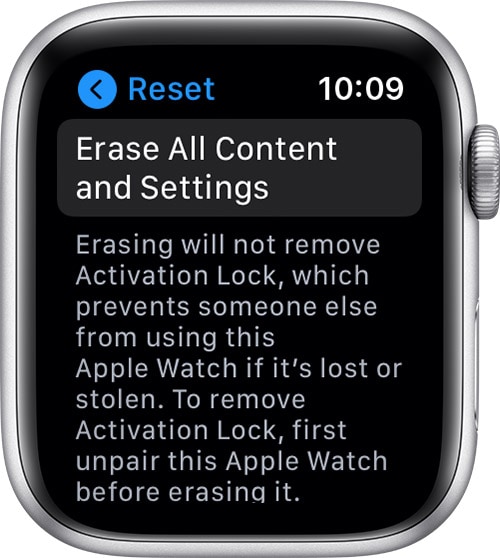
Voit nyt odottaa hetken, koska se nollaa Apple Watchin ja käynnistää sen uudelleen oletusasetuksilla.
Ratkaisu 5: Palauta iPhonen verkkoasetukset
Apple Watchin lisäksi verkkoon liittyvä ongelma voi olla myös iOS-laitteessasi. Jos uskot, että Apple Watchin pariliitos ei onnistu iPhonen takia, suosittelen sen verkkoasetusten nollaamista.
Sinun tarvitsee vain avata iPhonesi lukitus ja siirtyä sen Asetukset> Yleiset> Nollaa> Nollaa verkkoyhteys. Sinun on syötettävä laitteesi salasana ja odotettava, kun iPhone käynnistetään uudelleen oletusverkon asetuksilla.
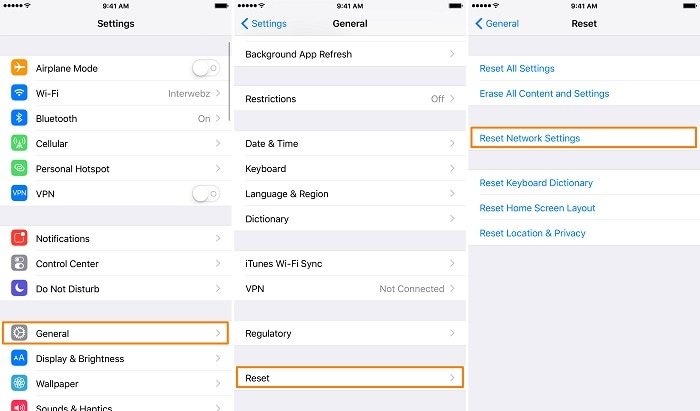
Ratkaisu 6: Päivitä Apple Watchin laiteohjelmisto
Vanha tai vanhentunut watchOS-versio voi olla toinen syy siihen, että Apple Watch ei synkronoidu iPhone-ongelman kanssa. Voit korjata tämän siirtymällä kohtaan Asetukset> Yleiset> Ohjelmistopäivitys ja tarkistamalla saatavilla olevan watchOS-version. Voit nyt napauttaa ‘Lataa ja asenna’ -painiketta päivittääksesi laitteesi onnistuneesti.
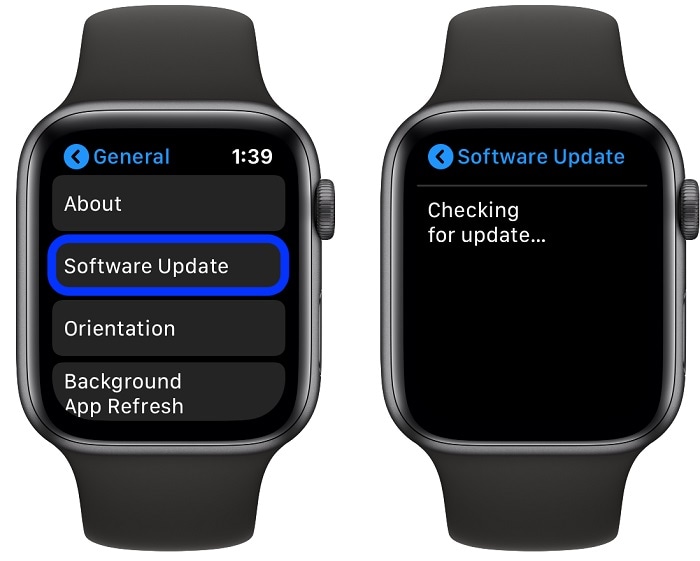
Kun se käynnistyy uudelleen päivitetyllä ohjelmistolla, voit tarkistaa, onko sinulla edelleen Apple Watchin pariliitosongelmia vai ei.
Ratkaisu 7: Korjaa iPhonen laiteohjelmisto-ongelmat DrFoneToolilla – Järjestelmän korjaus
Aina kun Apple Watch -kelloni ei muodosta pariliitosta iPhoneni kanssa, käytän DrFoneTool – System Repair (iOS) -apua sen korjaamiseksi. Ihannetapauksessa se on täydellinen iPhone-korjausratkaisu, joka voi korjata kaikki pienet tai suuret ongelmat laitteessasi. Yleisten Apple Watchin pariliitosongelmien lisäksi se voi korjata myös muita ongelmia, kuten reagoimattoman laitteen, kuolemannäytön, vioittun laitteen ja paljon muuta.
Parasta on, että kaikki iOS-laitteellesi tallennetut tiedot säilytetään prosessin aikana. Lopulta iOS-laitteesi päivitetään uusimpaan laiteohjelmistoversioon ja kaikki järjestelmäongelmat korjattaisiin. Jos Apple Watch ei myöskään muodosta pariliitosta iPhonesi kanssa, voit vain käydä läpi nämä vaiheet:

DrFoneTool – Järjestelmän korjaus
Helpoin iOS Downgrade -ratkaisu. iTunesia ei tarvita.
- Päivitä iOS ilman tietojen menetystä.
- Korjaa erilaisia iOS-järjestelmäongelmia jumissa palautustilassa, valkoinen Apple-logo, musta ruutu, silmukka käynnistyksessä jne.
- Korjaa kaikki iOS-järjestelmäongelmat muutamalla napsautuksella.
- Toimii kaikissa iPhone-, iPad- ja iPod touch -malleissa.
- Täysin yhteensopiva uusimman iOS:n kanssa.

Vaihe 1: Käynnistä DrFoneTool – System Repair tietokoneellasi
Aluksi voit liittää iPhonen tietokoneeseen toimivalla salamakaapelilla ja käynnistää sovelluksen. DrFoneTool-työkalupakin kotisivulta voit vain avata System Repair -sovelluksen.

Vaihe 2: Valitse korjaustila ja anna laitteen tiedot
Nyt sinun tarvitsee vain valita korjaustila Standardin ja Edistyneen välillä. Vaikka Vakiotila voi korjata pienet ongelmat ilman tietojen menetystä, edistynyt tila poistaa laitteen tallennetut tiedot. Aluksi voit valita vakiotilan, ja jos Apple Watchin pariliitos epäonnistuu, voit kokeilla Advanced Modea sen sijaan.

Jälkeenpäin sinun on vain annettava tarkkoja tietoja iPhonestasi, kuten sen laitemalli ja laiteohjelmistoversio, jonka haluat päivittää.

Vaihe 3: Odota, että sovellus lataa ja vahvistaa laiteohjelmiston
Kun napsautat ‘Käynnistä’ -painiketta, voit vain istua alas ja odottaa hetken, kun sovellus lataa laiteohjelmistopäivityksen. Yritä säilyttää vakaa Internet-yhteys, koska sovellus lataa päivityksen kokonaan. Se tarkistaa myöhemmin automaattisesti päivityksen varmistaakseen, että se on yhteensopiva iPhone-mallisi kanssa.

Vaihe 4: Korjaa iPhone ilman tietojen menetystä
Se siitä! Kun laiteohjelmistopäivitys on varmistettu onnistuneesti, saat seuraavan näytön. Voit nyt napsauttaa ‘Korjaa nyt’ -painiketta ja antaa sovelluksen korjata iOS-laitteesi automaattisesti.

Jälleen on suositeltavaa odottaa hetki, koska työkalu korjaa iOS-laitteesi. Lopulta sovellus ilmoittaa, että prosessi on suoritettu onnistuneesti ja käynnistää laitteen uudelleen normaalitilassa.

Yhteenveto
Ole hyvä! Kun olet lukenut tämän oppaan, voit korjata Apple Watchin, joka ei muodosta yhteyttä iPhone-ongelmaan, melko helposti. Avuksesi olen listannut 7 erilaista ratkaisua Apple Watchin pariliitosongelman korjaamiseen, jotka kuka tahansa voi toteuttaa. Jos kuitenkin kohtaat muita ongelmia iPhonesi kanssa, työkalu, kuten DrFoneTool – System Repair, voi auttaa sinua. Se on täydellinen iOS-korjaussovellus, joka voi korjata kaikenlaisia laitteen ongelmia säilyttäen sen tiedot.
Viimeisimmät artikkelit

